Vérifier les mises à jour
Au moins une fois par mois, il y a une mise à jour pour memoQ. Une mise à jour installe une nouvelle version de memoQ. Ces nouvelles versions incluent généralement des améliorations et des correctifs. Occasionnellement, vous recevez de nouvelles fonctionnalités avec une mise à jour.
Dans la fenêtre Vérifiez les mises à jour, vous pouvez choisir si memoQ doit vérifier et installer les mises à jour automatiquement. De plus, vous pouvez vérifier manuellement les nouvelles mises à jour et les installer. Vous pouvez également dire à memoQ de vous avertir lorsqu’il y a une nouvelle version à laquelle vous pouvez passer à niveau.
Besoin d’une version prise en charge: Pour recevoir des mises à jour, vous devez exécuter une version prise en charge de memoQ. Les versions prises en charge sont la version la plus récente et celle qui a été publiée avant elle.
La mise à niveau nécessite une assistance et un accord de maintenance valide. Vous pouvez passer à une nouvelle version si votre accord de soutien et de maintenance était valide lorsque la nouvelle version a été publiée. Si vous êtes incapable de mettre à jour votre copie, ou si vous n’êtes pas sûr que votre accord de soutien et de maintenance soit actif, contactez memoQ Zrt.
Comment se rendre ici
- Ouvrez le menu memoQ: en haut à gauche, cliquez sur l’onglet memoQ.
- Du menu, choisissez Mon memoQ.
- Dans le panneau Mon memoQ, cliquez sur Vérifier les mises à jour. La fenêtre Vérifier les mises à jour s’ouvre.
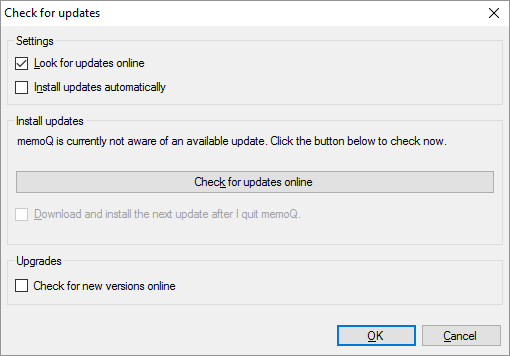
Que pouvez-vous faire?
Normalement, memoQ vérifie les mises à jour automatiquement, mais ne les installe pas. Lorsqu’une nouvelle mise à jour est trouvée, memoQ affiche un avertissement sur le tableau de bord. Vous pouvez cliquer là-dessus pour faire apparaître la fenêtre Vérifier les mises à jour, et choisir d’installer la mise à jour après avoir fermé memoQ.
- Pour permettre à memoQ d’installer les mises à jour automatiquement: Cochez la case Installer les mises à jour automatiquement. Lorsque memoQ trouve une nouvelle mise à jour, elle sera automatiquement installée lorsque vous fermerez memoQ.
- Pour empêcher memoQ de vérifier les mises à jour automatiquement: Décochez la case Rechercher les mises à jour en ligne. Vous ne recevrez plus d’avertissement lorsqu’il y aura une mise à jour. Pour vérifier les mises à jour, vous devrez ouvrir la fenêtre Vérifier les mises à jour et cliquer sur Vérifier les mises à jour en ligne.
Cliquez sur Vérifier les mises à jour en ligne.
S’il y a une mise à jour, memoQ affiche les informations au-dessus du bouton Vérifier les mises à jour en ligne.
Installer la mise à jour:
- Vérifiez la case à cocher Télécharger et installez la prochaine mise à jour après avoir quitté memoQ.
- Cliquez sur OK. Fermez ensuite memoQ.
- L’assistant de mise à jour se lancera automatiquement et installera la mise à jour.
Cochez la case Vérifier les nouvelles versions en ligne. La prochaine fois qu’il y aura une nouvelle version, memoQ affichera un avertissement en haut du tableau de bord.
Vous ne pouvez pas installer de nouvelles versions automatiquement: Vous devrez peut-être vous y préparer - et vous devrez peut-être prolonger votre accord de soutien et de maintenance. Lorsque vous cliquez sur la notification, memoQ ouvrira la page memoq.com, où vous trouverez d’autres instructions.
Lorsque vous avez terminé
Pour enregistrer les nouveaux paramètres et revenir au menu memoQ ou au tableau de bord: Cliquez sur OK.
Oublier les modifications et revenir au menu memoQ ou au tableau de bord: Cliquez sur Annuler.